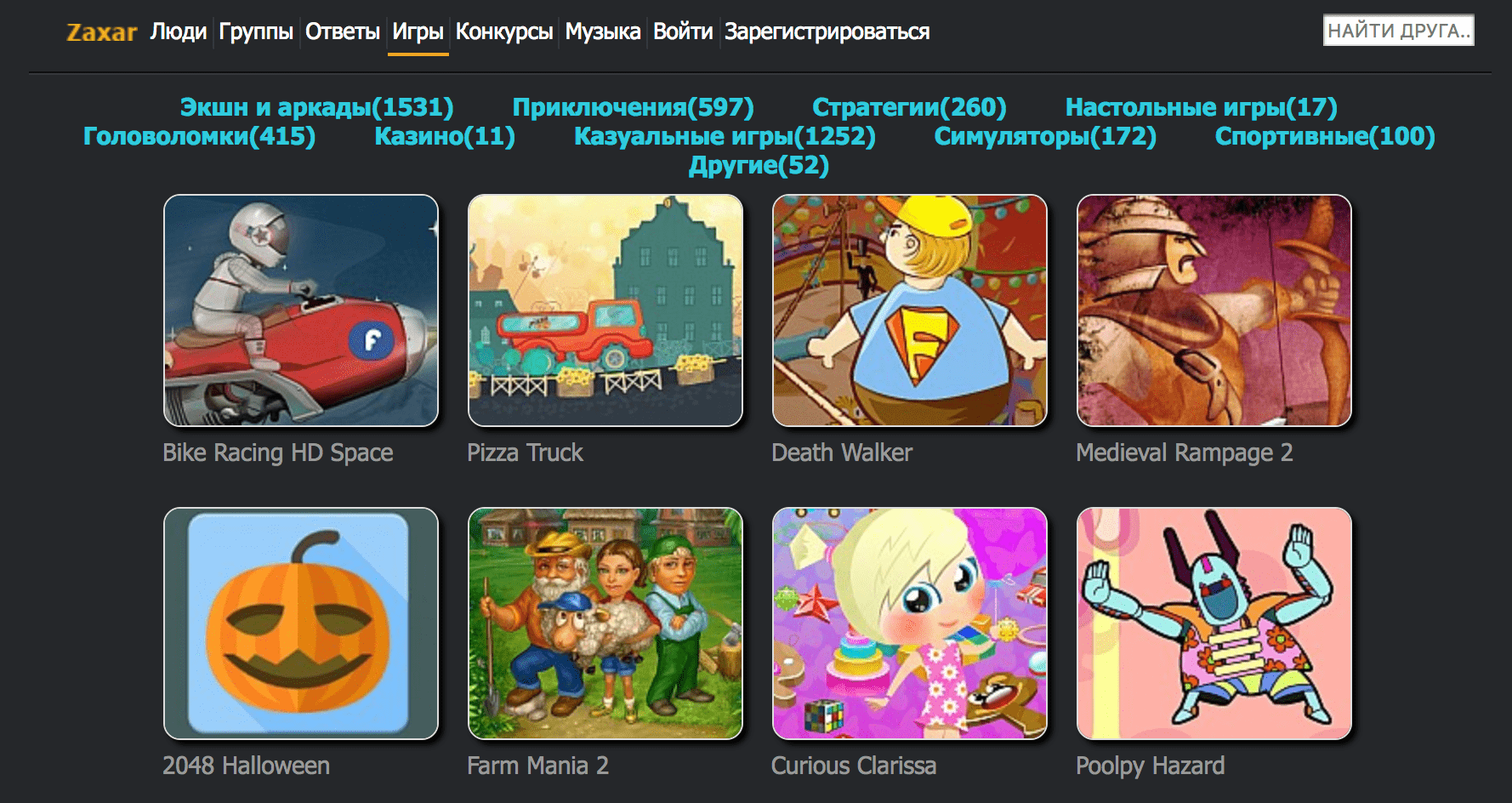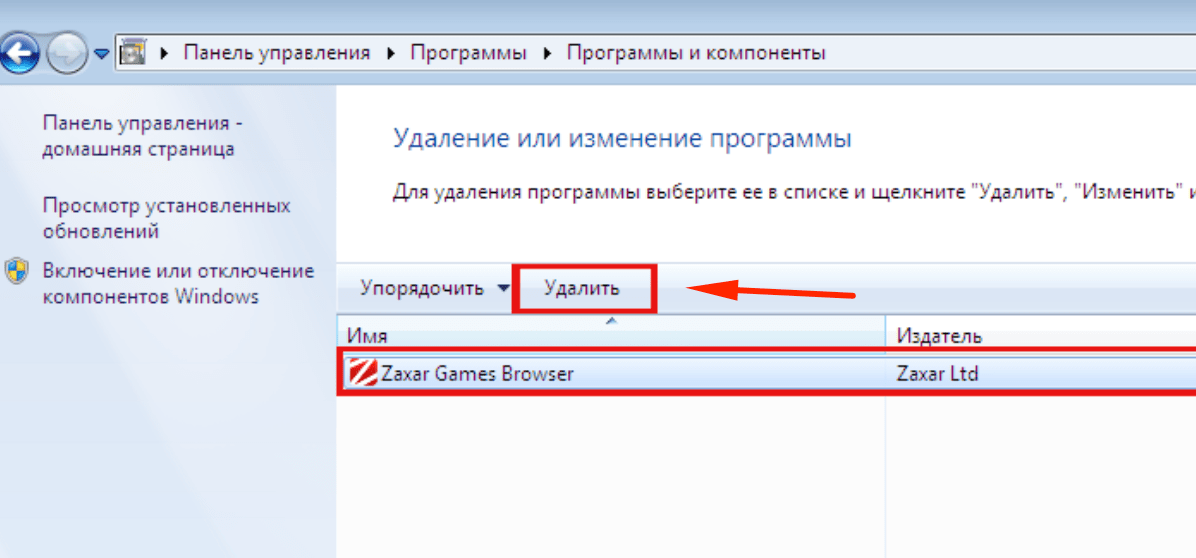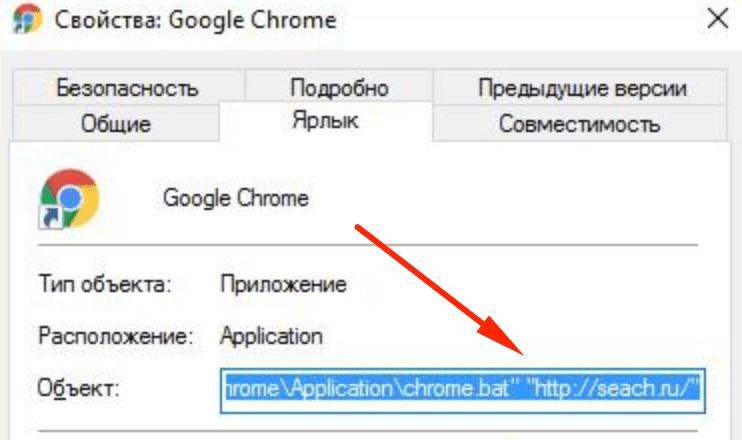- Zaxar Game Browser: что это за программа, и как от нее избавиться?
- Что это за программа?
- Инструкция по удалению
- Как удалить Zaxar Game Browser с компьютера полностью
- Что это за программа?
- Как Zaxar Browser попадает на компьютер
- Как удалить браузер
- Что такое Zaxar Games Browser и как удалить ZaxarLoader.exe
- Что такое Zaxar Games и зачем его удалять
- Быстрое удаление Zaxar Games Browser
- Очистка реестра и настройка автозагрузки
- Исправление ярлыков и очистка браузеров
Zaxar Game Browser: что это за программа, и как от нее избавиться?
Распространение игрового браузера Steam дало пищу для фантазии создателей вирусов. Zaxar Game Browser – не единственный, но самый популярный вирусный браузер, который маскируется под игровой сервис. Пользы от него обычным юзерам нет. А любителям игр он создает дополнительные хлопоты. Ведь для работы вирус использует все ресурсы компьютера.
Что это за программа?
Zaxar Game Browser идейный последователь таких продуктов как Браузер Амиго и Guard Mail.ru. Те, кто сталкивался с подобного рода софтом знают, что ничего хорошего это знакомство не приносит. Zaxar Game Browser позиционируется как игровой браузер. Перед нами каталоги игр, оценки, рецензии и возможность скачивания.
Игры, предлагаемые в браузере и так есть в свободном доступе, поэтому пользы от браузера, как от игрового клиента нет. Вопрос как удалить Zaxar Game Browser звучит чаще, чем вопросы о его использовании. Попадая на компьютер, Zaxar делает следующее:
- самовольно перезагружает ПК;
- встраивание дополнительной рекламы в браузеры;
- установка сторонних программ без согласия пользователя;
- изменения настроек поиска, домашней страницы и т.д;
- подменяет ярлыки браузеров на рабочем столе, заставляя пользователя при клике скачивать вирусы.
Попадает Zaxar на компьютер как компонент пакетной загрузки. Вы устанавливаете одну программу, а вместе с ней загружаются несколько. Чтобы в будущем не попадать в неприятные ситуации, читайте лицензионное соглашение и убирайте «галочки» напротив лишних компонентов во время инсталляции.
Инструкция по удалению
Инструкция предполагает несколько шагов, если выполнить их в точности, браузер исчезнет раз и навсегда:
- Сканирование дисков. Проведите полное сканирование антивирусным ПО. Это позволит избавиться от зараженных файлов. Если на сканирование уходит много времени, сперва сканируйте только папку Temp на диске C:\
- Отключение процессов:
- При помощи комбинации Ctrl+Shift+Esc откройте диспетчер задач.
- Кликните правой кнопкой на вирусный процесс, и нажмите «Открыть расположение файла».
- У вас получится количество открытых окон равнозначное количеству запущенных вирусных процессов.
- Снимите все процессы, связанные с вирусом. После этого, удалите файлы в открытых ранее окнах.
- Через «Панель управления» перейдите в раздел «Установка и удаление программ». Удалите файлы через деинсталлятор.
- Корректировка автозагрузки. Чтобы при перезапуске компьютера вирус снова не укоренился в системе, очистите автозагрузку при помощи CCleaner. Программа бесплатная. Скачать ее можно с официального сайта.
- Чистка реестра. Чтобы избавиться от упоминаний вируса в реестре:
- Откройте редактор реестра комбинацией Win+R или нажмите «Выполнить» в меню «Пуск».
- В открывшемся окне впишите
- Теперь нажимаем Ctrl+F. Ищем упоминания файла Zaxar. При совпадении – удаляем.
- Исправление ярлыков. Программа добавляет к ярлыкам атрибуты, заставляя вас скачивать вирусный софт:
- Первым делом открепляем ярлыки от панели задач. Позже можно будет закрепить их снова.
- Если открыть меню «Свойства» ярлыков на рабочем столе, увидите лишние атрибуты после адреса конечного файла.
- Их нужно удалить. Окончанием строки в данном случае будет Chrome.exe, а не исполняемый *.bat-файл. Если ярлыки не редактируются – удалите их и создайте новые.
- Первым делом открепляем ярлыки от панели задач. Позже можно будет закрепить их снова.
После данных процедур перезагрузите компьютер и проверьте на наличие вирусов.
Источник
Как удалить Zaxar Game Browser с компьютера полностью
Программа Zaxar Game Browser — вредоносное программное обеспечение, которое скрытно попадает на компьютер при установке других приложений. Отличительной особенностью браузера является самостоятельное добавление в список автозагрузки и пожирание ресурсов ПК. Большинство пользователей отмечают, что Zaxar Browser появился после установки малоизвестных торрент-клиентов.
Что это за программа?
Интерфейс браузера выглядит достаточно простым и занимательным. Пользователям предлагаются сотни компьютерных игр, поэтому никто и не задумывается о вреде обозревателя. Но на самом деле польза обозревателя сводится к нулю. Все игры из каталогов и списков бесплатные, поэтому и без Zaxar Browser можно получить к ним доступ. Да и особой пользы от рейтинга нет!
Если говорить о возможности играть через браузер, то она есть. Все функции работают корректно, но эти же игры можно открыть напрямую без дополнительного софта. Поэтому пользователи часто задают вопрос только о том, как удалить Zaxar Game Browser с компьютера. Из негативных факторов часто встречается следующее:
- работа в скрытом режиме и использование оперативной памяти;
- самопроизвольная перезагрузка компьютера;
- показ большого количества рекламы;
- изменение настроек поиска, домашней страницы, обозревателя по умолчанию;
- подмена ярлыков на рабочем столе и добавление в их свойства сторонних атрибутов;
- самостоятельная установка после удаления.
Это далеко не все негативные факторы, которые появляются в следствие использования вредоносного браузера. Но вышеперечисленных причин достаточно, чтобы деинсталлировать программу!
Как Zaxar Browser попадает на компьютер
Прежде чем рассматривать вопрос удаления программы, давайте разберемся с тем, как браузер попадает на компьютер. В большинстве случаев, приложение появляется после установки сторонних утилит, таких как MediGet. Дело в том, что при установке предлагаются настройки по умолчанию или возможность самостоятельного выбора. Большинство пользователей не читают информацию инсталлятора и устанавливают на ПК вирусы и программы-паразиты.
Часть пользователей самостоятельно установили Захар Геймс Браузер после рекламы в интернете. Разработчики обещают новые игры каждый день, быстрый доступ к новинкам, а также защиту от мошенников и вирусов. Но на деле, обозреватель только ворует системные ресурсы и мешает нормальной работе устройства.
Как удалить браузер
Перед началом удаления обозревателя необходимо выполнить два действия:
- Проанализировать диски на наличие вирусов. Если антивирус нашел проблемные файлы, необходимо их удалить.
- Отключить запущенные процессы Zaxar Browzer через диспетчер задач Windows. Необходимо вызвать диспетчера с помощью комбинации клавиш «Ctrl+Alt+Delete» или «Ctrl+Shift+Esc». После этого нужно найти все процессы с названием Zaxar, открыть расположение файлов и завершить их. Требуется удалить все содержимое папок.
Стоит обратить внимание на процесс Zaxarloader. Именно он постоянно загружает обозреватель, если его удалить. Поэтому этот процесс стоит отключить обязательно. Также его следует удалить из автозагрузки.
Завершив работу приложения, можно перейти к ее удалению. Для этого необходимо зайти в панель управления компьютером, выбрать инструмент «Программы и компоненты». В списке программ находим Zaxar Games Browser. Нажатием кнопки «Удалить» пользователь подтверждает удаление приложения и всех его компонентов.
Кажется, что обозреватель удален, но это еще не конец. Необходимо вручную проверить и очистить реестр. Для этого требуется нажать сочетание клавиш «Win+R», после чего откроется диалоговое окно «Выполнить». Введите %AppData% и нажмите на клавишу «Ок». Если среди списка папок есть Zaxar Browser, удалите ее.
Рекомендация! Исправьте все ярлыки приложения, поскольку их активация может установить вирусы или другие скрытые приложения на ПК. Для этого достаточно зайти в свойства ярлыков и удалить лишние атрибуты (команды после кавычек).
Последний важный шаг для избавления от браузера — очистка планировщика автозагрузки. Для этого лучше использовать сторонние приложения, такие как CCleaner. В разделе «Сервис» — «Автозагрузка» необходимо найти упоминания Zaxar (в том числе Zaxarloader) и удалить. На этом процесс деинсталляции считается завершенным.
Приложение не только не помогает пользователю, но и вредит нормальной работе компьютера. Если Zaxar Game Browser обнаружен на устройстве, выполните все вышеуказанные рекомендации, чтобы избавиться от вредоносной программы. Реклама и скрытые сторонние приложения кажутся безобидными, но в будущем эти факторы могут иметь серьезные последствия.
Источник
Что такое Zaxar Games Browser и как удалить ZaxarLoader.exe
Zaxar Games Browser 4 — вирусное приложение, маскирующееся под игровую платформу. Чтобы удалить программу Zaxar Loader, нужно сначала остановить процесс ZaxarLoader.exe (и другие с названием Zaxar) в Диспетчере задач (Ctrl+Alt+Del). После этого программа не должна препятствовать удалению.
Вирусное ПО Zaxar Games Browser не слишком глубоко въедается в систему, если сравнивать с отдельными экземплярами вроде Amigo. Остановки процесса обычно достаточно, чтобы стандартный деинсталлятор Windows справился с задачей. Если этого не произошло, придется использовать альтернативные методы и ПО от сторонних разработчиков.
После этого придется попотеть, чтобы убрать следы деятельности «Заксара» и вернуть компьютеру былое быстродействие. ZaxarLoader встраивает рекламу в браузеры, меняет настройки домашней страницы и панели закладок, устанавливает сторонние программы без ведома и согласия пользователя, подменяет ярлыки браузеров и занимается прочей противоправной деятельностью. И это придется исправлять отдельно.
По-порядку о полном удалении Zaxar Games Browser с компьютера:
Вот так выглядит раздел игр на сайте «браузера»:
Что такое Zaxar Games и зачем его удалять
На своем сайте разработчики позиционируют Zaxar Games Browser как игровой браузер Zaxar и игровую онлайн-сеть с общением между участниками, конкурсами, достижениями, музыкой и т.п. В реальности браузер можно считать вирусным ПО, маскирующимся под игровую платформу.
Изначально игры внутри браузера предлагались бесплатно. Для игроков никакой выгоды в этом не было, поскольку все эти игры и так находятся в свободном бесплатном доступе. На данный момент, судя по скриншотам браузера на сайте, часть игр стала платная, появилась возможность пополнять баланс. Делать этого категорически не советуется, особенно не стоит вводить данные кредитной карты.
Предлагая доступ к и без того бесплатным играм, Zaxar Loader начинает:
- Самовольно устанавливать на компьютер сомнительные программы от подозрительных разработчиков.
- Встраивать рекламу в браузеры, которую нельзя будет отключить в настройках браузера или при помощи программ, блокирующих рекламу.
- Меняет домашнюю страницу в браузерах, добавляет сторонние сайты на панель закладок.
- Браузеры начинают самостоятельно открывать новые страницы с весьма сомнительным содержимым.
- Изменяет настройки поиска, в том числе в браузерах.
- Показывает всплывающие окна и рекламу в самых неожиданных местах.
- Подменяет ярлыки браузеров на рабочем столе, заставляя пользователей загружать еще больше вирусного ПО.
Все эти действия — это только те следствия, которые видны невооруженным взглядом уже вскоре после установки Zaxar Loader. Процесс ZaxarLoader.exe не только препятствует удалению программы, но и очень сильно нагружает компьютер. Система начинает медленно работать и тормозить, компьютер сильно нагревается. До конца неизвестно, что именно продолжает делать это приложение внутри системы. Именно поэтому важно не просто удалить загрузчик, но и очистить другие следы вируса на компьютере.
Естественно, про все эти действия на сайте компании не написано. Политика конфиденциальности, размещенная на сайте, говорит только об игровых, платежных и идентификационных данных, необходимых для работы игровой платформы. Сайт сделан на нескольких языках, а политика рассчитана на Соединенные Штаты Америки. Если поискать в Google на английском языке, то можно найти достаточное количество мануалов по удалению рекламного вируса PUP.Optional.ZaxarGames, что говорит о крайне широком распространении проблемы.
Заражение компьютеров происходит элементарно: сами пользователи скачивают файлы и программы с сомнительных сайтов. Далее происходит один из следующих сценариев:
- Начинается установка/распаковка, пользователь не глядя нажимает «Далее», «Продолжить», «Ок», не снимая галочки об установке дополнительного ПО. Оно и устанавливается.
- Пользователь скачал программу, файл или архив, но при попытке открыть ему сообщили, что нужно загрузить для этого софт. Понеслось.
- Пользователь сам по незнанию загрузил программу или не стал отказываться от ее установки, не понимая, с чем имеет дело.
Что интересно, политика конфиденциальности на сайте от 2009 года, сам сайт и домен от 2011. А каждый месяц только в Яндексе несколько тысяч человек ищет, как от этого всего избавиться. На сайте есть партнерская программа, которая платит всем желающим за распространение Zaxar Games (откуда платят, если игры были бесплатные? :)) через сайты, рекламные и тизерные сети и другие источники. Вот и получается, что вирус спокойно распространяют годами по всему миру.
Быстрое удаление Zaxar Games Browser
Папка с вирусом находится по адресу C:\Program Files (x86)\Zaxar. Просто так удалить её не получится, поскольку «файлы используются программой», в данном случае процессами ZaxarLoading и ZaxarGames. Нужно завершить эти процессы в Диспетчере задач и убрать Zaxar из автозагрузок, после чего перезагрузить компьютер.
После перезагрузки компьютера можно просто удалить папку из Program Files — обычно этого достаточно. Можно воспользоваться и штатным деинсталлятором Windows и удалить рекламный браузер через Пуск -> Панель управления -> Удаление программ.
Быстрое удаление Zaxar Games Browser с компьютера:
- Нажимаем комбинацию клавиш Ctrl+Alt+Del, запускаем Диспетчер задач.
- Переходим по вкладку Процессы и завершаем ZaxarLoading и ZaxarGames (кликаем ПКМ на процессе -> завершить). Процессов с одинаковыми названиями может быть несколько.
- Нажимаем Win+R (Пуск -> Выполнить), вводим в окошко msconfig и нажимаем Enter.
- В открывшемся окне нужно открыть настройки автозагрузки и убрать галочки со всех программ, касающихся Zaxar.
- Перезагрузить компьютер.
После перезагрузки компьютера с измененными настройками автозапуска можно удалить браузер Zaxar Games. Для удаления достаточно удалить папку с файлами C:\Program Files (x86)\Zaxar. Более правильный вариант — воспользоваться Панелью управления для корректного удаления файлов программы.
- Открыть меню Пуск, перейти в Панель управления.
- В разделе «Программы» выбрать пункт Удаление программы.
- Найти в списке установленного ПО Zaxar Games Browser, кликнуть по ней и выбрать Удалить в верхнем меню.
- Откроется стандартный установщик Windows, в котором нужно согласиться с удалением и дождаться окончания процесса.
В зависимости от версии Windows, раздел с программами может называться не «Удаление программ», а «Программы и компоненты» или «Установка и удаление программ». В этом разделе также можно посмотреть, что еще лишнего установлено на компьютер, и удалить этот софт.
Особенно тщательно следует проверять браузеры, мессенджеры, приложения с иконками социальных сетей и игр. Важно удалить не только сам игровой браузер, но и программу, которая стала причиной заражения. Обычно это последняя или недавно установленная программа, поскольку последствия заражения становятся очевидны сразу. Зараженную программу придется загрузить заново и с другого источника.
Очистка реестра и настройка автозагрузки
Изменение настроек автозапуска необходимо, чтобы вирус заново не скачал себя с интернета после удаления и перезагрузки компьютера. Изменить настройки автозапуска и очистить реестр можно при помощи бесплатной версии программы CCleaner, загрузив её с официального сайта.
- Скачать, установить и запустить CCleaner на зараженном компьютере.
- Перейти во вкладку Сервис -> Автозагрузка -> Windows.
- Найти программы ZaxarGameBrowser и ZaxarLoader.
- Нажать Удалить в правой части экрана.
Очистить реестр также можно в CCleaner, перейдя в раздел «Реестр» и нажав кнопку «Очистка». Но потом все равно желательно открыть реестр Windows и убедиться, что там не осталось никаких записей, связанных с вирусом.
- Нажимаем Пуск -> Выполнить или комбинацию клавиш Win+R.
- В открывшемся окошке пишем regedit, нажимаем Enter.
- Нажимаем Ctrl+F для поиска по реестру и ищем любые совпадения по слову Zaxar.
- Удаляем все ключи и записи реестра, которые удалось найти.
После этого можно еще раз перезагрузить ПК и убедиться, что все окей: вирус должен отсутствовать в списке программ, в автозапуске и в процессах Диспетчера задач, а также не должно быть никаких связанных записей в реестре. Осталось разобраться с рекламой и сбившимися настройками в браузере, а также с подменой ярлыков на рабочем столе.
Исправление ярлыков и очистка браузеров
Zaxar Game Browser подменяет ярлыки браузеров, добавляя к ним атрибуты, чтобы пользователь скачивал другие вирусные программы. Перед тем, как решать проблему, нужно открепить все ярлыки из Панели задач. Для этого нужно кликнуть по ярлыку браузера на Панели задач (строка меню Windows, где находится кнопка Пуск) правой кнопкой мыши и выбрать «Открепить от панели задач».
После этого нужно:
- Нажать правой кнопкой мыши по ярлыку браузера на рабочем столе.
- В контекстном меню выбрать «Свойства».
- Во вкладке «Объект» строка должна заканчиваться на файле браузера, например chrome.exe или opera.exe. Все остальное нужно удалить.
Дополнительных атрибутов у ярлыка может быть несколько — удалить нужно все данные, ярлык должен только запускать свой браузер, то есть вести на приложение вроде chrome.exe. Никаких дополнительных ссылок и исполняемых .bat-файлов быть не должно.
Далее требуется очистить браузер. Сделать это проще всего, сбросив настройки по-умолчанию, а также отключив и удалив все лишние расширения браузера, ответственные за редирект на рекламные сайты. В Google Chrome это можно сделать через Настройки -> Показать дополнительные настройки -> Сброс настроек -> Сбросить. Закладки останутся, а вот панель вкладок, настройки главной страницы, поиск, быстрый доступ и cookie будут очищены. На многих сайтах придется заново вводить логин и пароль.
На этом все — никаких следов Zaxar Games на компьютере остаться не должно. Чтобы ситуация не повторялась вновь, стоит подумать о приобретении антивируса — современное антивирусное ПО не пропускает аналогичный Zaxar’у софт.
Источник